
Bir iPhone ve Apple Watch kullanıcısıysanız muhtemelen Apple Watch WhatsApp nasıl kullanılır fikri size de pratik bir yöntem olarak cazip gelmiştir.
Bu konu bağlamında bu yazımızda, Apple Watch’ta WhatsApp bildirimlerini nasıl alabileceğinizi ve WhatsApp mesajlarını nasıl gönderip alabileceğinizi anlatacağız. Anlatacağımız işlem adımları, iOS 9 ve üzeri iOS sürümüne sahip iPhone’lar için geçerlidir.
Apple Watch WhatsApp Bildirimlerini Alma
WhatsApp tarafından Apple Watch için resmi bir uygulama sunulmuyor. Bu nedenle, Apple Watch saatinizde WhatsApp mesaj bildirimleri almak ve hızlı yanıt listesinden seçim yaparak yanıt verme gibi temel işlevlerle sınırlı kalırsınız.
İşte, Apple Watch cihazınızda WhatsApp bildirimlerini almak için bilmeniz ve yapmanız gerekenler!
- Öncelikle iPhone telefonunuzda Ayarlar (Settings) uygulamasını açın.
- Ekrana gelen Ayarlar (Settings) uygulama sayfasında Bildirimler (Notifications) menüsüne dokunun.
- Ardından, ekrana gelen sayfayı aşağı doğru kaydırın ve WhatsApp seçeneğine dokunun.
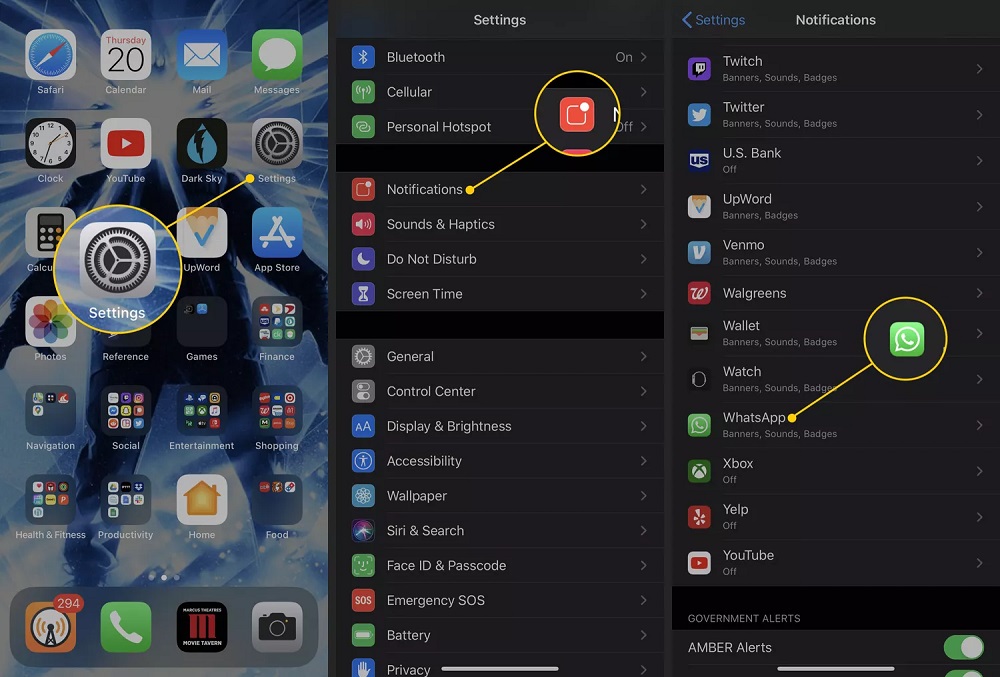
Apple Watch WhatsApp Nasıl Kullanılır
- Daha sonra, açılan sayfada Bildirimlere İzin Ver (Allow Notifications) anahtar (switch) butonu açık (on) konumuna getirin.
- Ekrana gelen sayfada Bildirim Merkezi’nde Göster (Show in Notification Center) ve Kilit Ekranında Göster (Show on Lock Screen) seçeneklerini seçin.
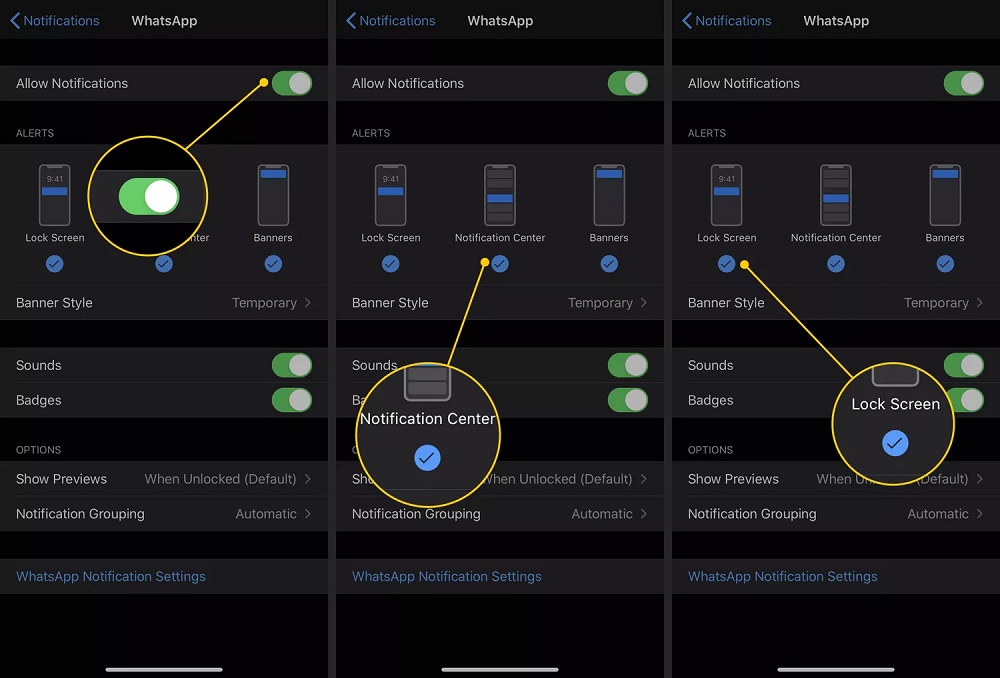
Apple Watch WhatsApp Nasıl Kullanılır Detayları
iPhone telefonunuzda ilgili ayarları yaptıktan sonra, artık Apple Watch cihazınızı, WhatsApp’tan gelen bildirimleri yansıtacak şekilde yapılandırabilirsiniz!
- İlk olarak iPhone telefonunuzda Saat (Watch) uygulamasını açın.
- Ekrana gelen Saat (Watch) uygulaması sayfasında Bildirimler (Notifications) menüsüne dokunun.
- Ardından, ekrana gelen sayfayı, WhatsApp seçeneğini görene kadar aşağı doğru kaydırın. Ve daha sonra, WhatsApp menüsünün yanındaki anahtar (switch) butonu açık (on) konumuna getirerek Bildirimler’i (Notifications) açın.
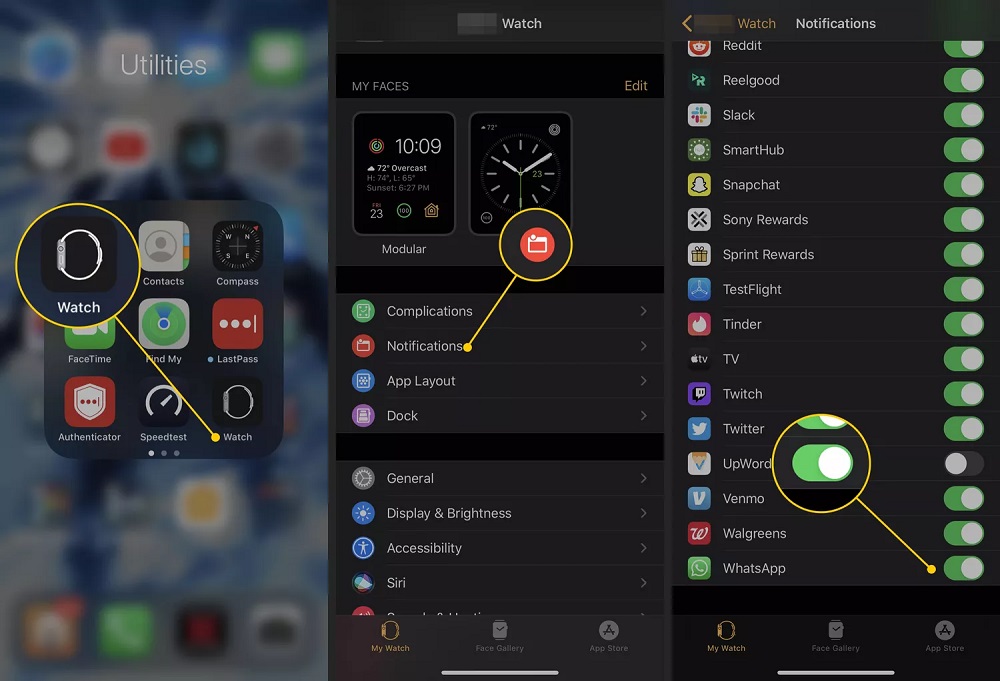
- Bu son işlem adımından sonra Apple Watch saatinizde artık WhatsApp bildirimlerini alabileceksiniz.
Apple Watch cihazda WhatsApp kullanımı sınırlıdır. Yeni bir anlık mesajlaşma başlatamaz, sesli görüşme yapamaz veya bir sohbette yanıt yazamazsınız. Sadece “Merhaba”, “N’aber”, “Tamam” veya “Yoldayım” gibi basit yanıt seçenekleri arasından seçim yapabilirsiniz.
Apple Watch’ta Chatify ile WhatsApp Kullanma
Chatify uygulaması WhatsApp kullanımını bileğinizdeki Apple Watch üzerinden yapmanızı sağlar. Chatify uygulamasını kullanarak WhatsApp mesajları gönderip alabilir, sohbetlerde gönderilen fotoğrafları veya resimleri görüntüleyebilir, sesli mesajları dinleyebilir, emoji ve çıkartmaları görüntüleyebilir ve sohbet ettiğiniz kişilerin yazdığı yanıtları görebilirsiniz. Uygulama ayrıca daha hızlı indirme hızları ve gelişmiş arama özellikleri gibi ek özelliklerin kilidini 4.99 $ bir ücret karşılığında açma seçeneği Chatify Premium‘a yükseltme seçeneği de sunuyor.
Apple Watch saatinizde Chatify uygulamasını kurmak ve kullanmak için, Apple Watch cihazınızın iPhone telefonunuzla doğru bir şekilde eşleştirildiğinden ve hem iPhone’unuzdaki Saat (Watch) uygulamasının hem de Apple Watch cihazınızdaki watchOS işletim sisteminin en son sürüme güncellendiğinden emin olun. Ve ayrıca, iPhone’unuzda WhatsApp hesabınıza giriş yapın.
Apple Watch WhatsApp Nasıl Kullanılır Genel Bilgiler
Not: Chatify uygulaması, Facebook tarafından geliştirilen resmi bir WhatsApp uygulaması değildir. Dolayısıyla, tüm üçüncü taraf uygulamalarda olduğu gibi, Chatify uygulaması ile Apple Watch saatinizde WhatsApp kullanımında bilgilerinizi paylaşırken dikkatli olun.
- Öncelikle iPhone’unuzdaki App Store uygulama mağazasından WhatsApp için Chatify (Chatify for WhatsApp) uygulamasını telefonunuza indirin ve yükleyin.
- Apple Watch saatinizde Chatify uygulamasını açın. Chatify uygulaması, iPhone’unuzdaki WhatsApp uygulamasını kullanarak taramanız için size bir QR kodu sunar.
- iPhone’unuzda WhatsApp uygulamasını açın ve ardından sırasıyla Ayarlar (Settings) → WhatsApp Web/Masaüstü → QR Kodunu Tara (Scan QR Code) menülerine dokunun.
- iPhone telefonunuzun kamerasını kullanarak, Apple Watch cihazınızın ekranında görüntülenen QR kodunu tarayın.
- Bu son işlem adımından sonra artık WhatsApp mesajlarını Apple Watch saatinizden görüntüleyebileceksiniz. Ayrıca, artık WhatsApp mesajlarına bileğinizdeki Apple Watch saatinizden de cevap verebileceksiniz.
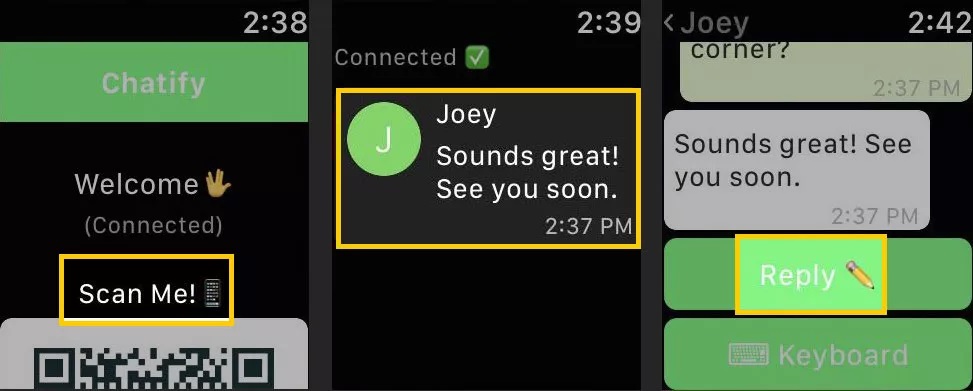
Apple Watch WhatsApp kullanım şekli
Apple Watch WhatsApp Kullanma
Bu yazımızda sizlere Apple Watch WhatsApp nasıl kullanılır konusu ve işlem adımları ile ilgili detaylı bilgi verdik. Apple Watch WhatsApp kullanma konusu ile ilgili sorularınızı aşağıdaki yorum bölümünden bize iletebilirsiniz.
En güncel teknoloji konularıyla ilgili teknik destek içeren videolar için Teknodestek YouTube kanalımızı da takip edebilirsiniz.
Makalemizin konusu bağlamında Watch Siri ile FaceTime Sesli Arama Nasıl Yapılır? makalemize göz atabilirsiniz.



